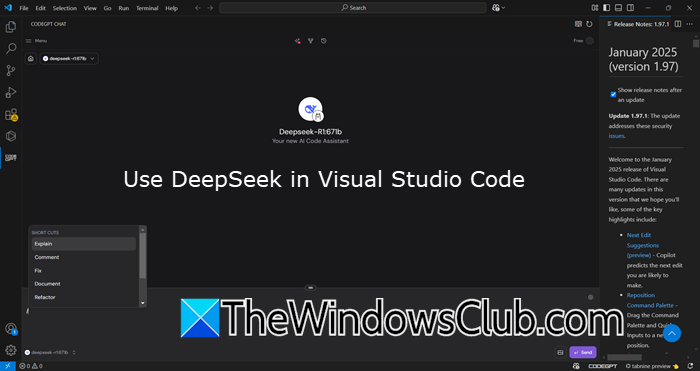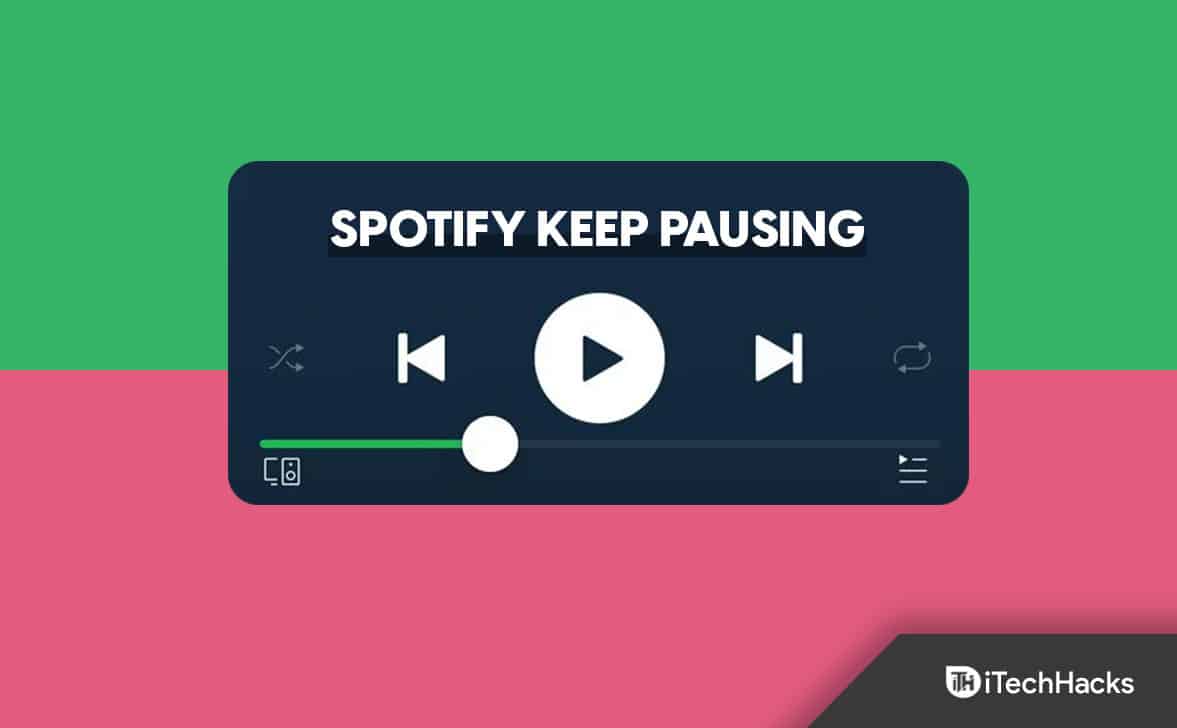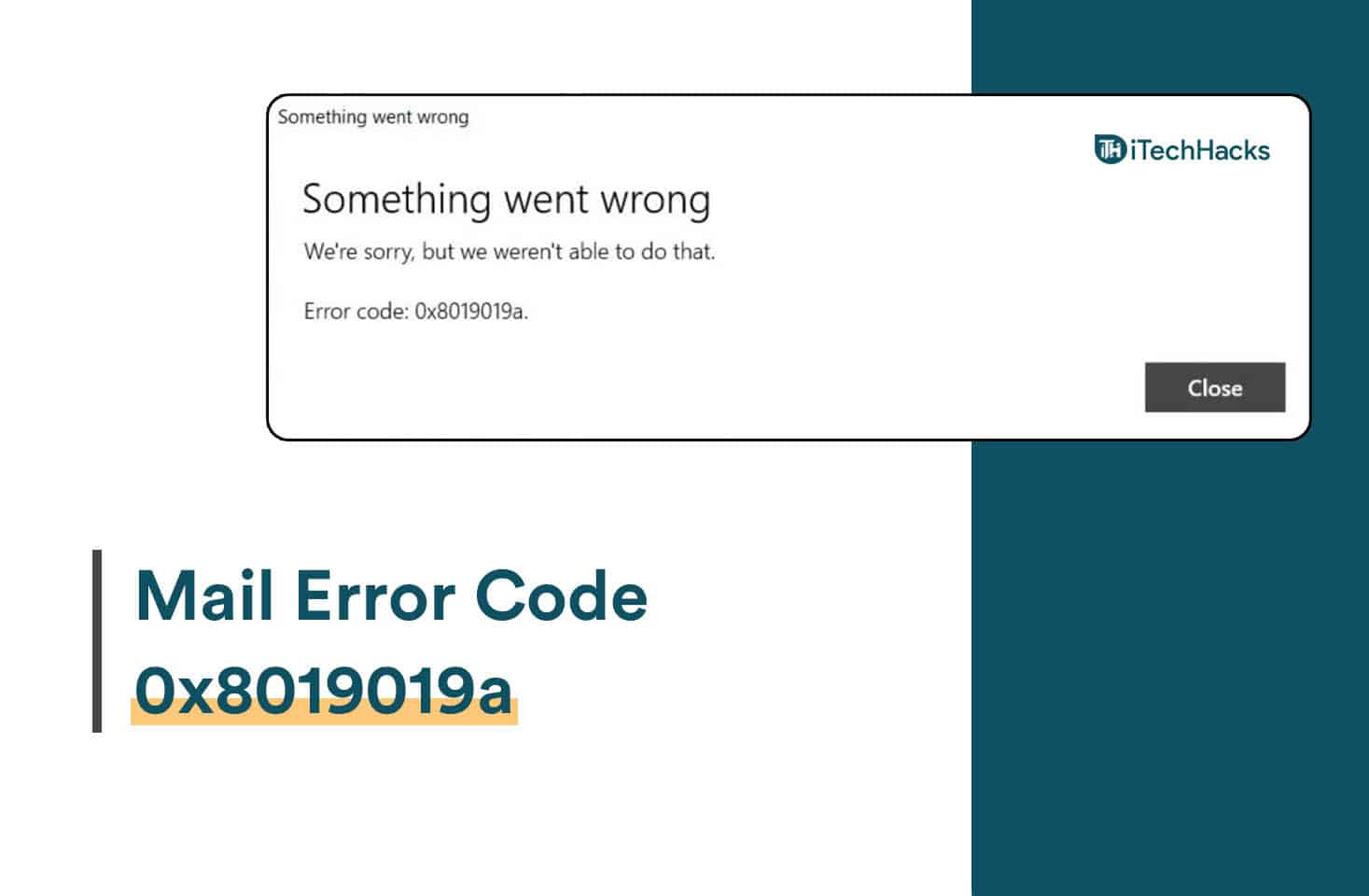Bu yazımızda bu konu hakkında konuşacağız ve eğerEpic Games Başlatıcısı Kurulum Sihirbazı zamanından önce sona erdi.Epic Games başlatıcısını yüklemeye çalışırken kurulumun zamanından önce sona erdiğini belirten bir hatayla karşılaştık. Hata mesajı sorunun ne olabileceğine dair ipucu vermiyor, bu da sebebin anlaşılmasını zorlaştırıyor.
Epic Games Başlatıcı Kurulum Sihirbazı zamanından önce sona erdi
Epic Games Başlatıcısı Kurulum Sihirbazı bir hata nedeniyle zamanından önce sona erdi. Sisteminizde değişiklik yapılmadı. Bu programı daha sonra yüklemek için Kurulum Sihirbazı'nı yeniden çalıştırın.
Kurulum Sihirbazından çıkmak için Son düğmesini tıklayın.
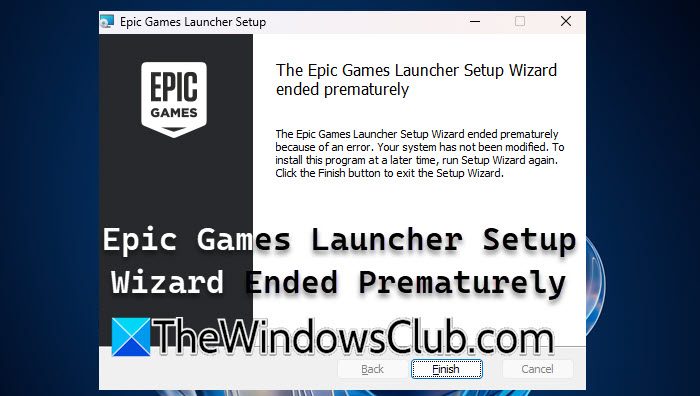
Epic Games Başlatıcısı Kurulum Sihirbazı'nın Windows 11/10 PC'de zamanından önce sona ermesini düzeltme
Epic Games Başlatıcısı Kurulum Sihirbazı zamanından önce sona erdiyse aşağıda belirtilen çözümleri ve geçici çözümleri takip edebilirsiniz.
- Epic Games Başlatıcısını yönetici olarak çalıştırın
- Epic Games'i yüklemek için yeni bir görev oluştur
- Epic Games'i Microsoft Store'dan yükleyin
Bunları ayrıntılı olarak tartışalım.
1] Epic Games Başlatıcısını yönetici olarak çalıştırın
Epic Games Başlatıcısı'nın bilgisayarınıza yüklenememesinin bir nedeni, bunu yapma ayrıcalığına sahip olmamasıdır. Başlatıcıyı yönetici ayrıcalıklarıyla çalıştırarak bu sorun kolayca ortadan kaldırılabilir. Tek yapmanız gereken başlatıcıya sağ tıklayıp Yönetici olarak çalıştır'ı seçmek. Bir UAC istemi aldığınızda devam etmek için Evet'i tıklamanız yeterlidir. Epic Games'in kurulum yöneticisini çalıştırmasına ve kendisini kurmasına izin verin. Ancak başarısız olursa sonraki çözüme geçin.
2] Epic Games'i yüklemek için yeni bir görev oluşturun
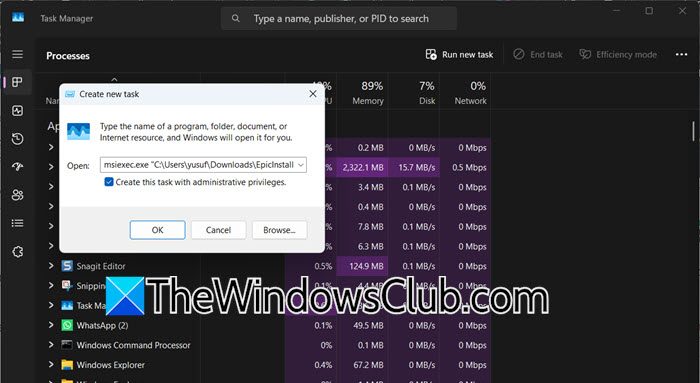
Birçok kullanıcı için işe yarayan geçici çözüm, programı yüklemek için yeni bir yöntem oluşturmaktır. Aynısını yapmak için msiexec.exe komut satırı aracını kullanacağız. Bunu yapmak için aşağıda belirtilen adımları izleyin.
- AçGörev YöneticisiBaşlat Menüsü'nden arayarak.
- Şimdi şuraya git:Dosya > Yeni görevi çalıştır.
- Epic Games kurulum medyasını indirdiğiniz Dosya Gezgini'ne gidin, sağ tıklayın veYol olarak kopyala.
- Görev Yöneticisi > Yeni görev çalıştır sihirbazına geri dönün ve şunu yazın:msiexec.exe.
- Daha önce kopyaladığımız yolu msiexec.exe'den sonra yapıştırın.
- İşaretleBu görevi yönetici ayrıcalıklarıyla oluşturunve Tamam'a tıklayın.
- Görev başlamazsa, dördüncü adıma kadar tüm adımları gerçekleştirin, ancak yolu yapıştırmak yerine Gözat'a tıklayın, yola gidin ve ardından dosyayı seçin, bunu yönetici olarak çalıştırdığınızdan emin olun.
Bu, kurulum sihirbazını tetikleyecek ve program bilgisayara yüklenecektir.
Okumak:
3] Epic Games'i Microsoft Store'dan yükleyin
Son olarak, yükleyiciyi çalıştırıp Epic Games Başlatıcısını yükleyemiyorsanız Microsoft Store'u açın,“Epic Oyun Mağazası”,ve yükleyin. Bağlantıya da gidebilirsinizapps.microsoft.comveya Mağaza'dan kendiniz arayın. Umarım uygulamayı kolaylıkla yükleyebilirsiniz.
Bu yazıda belirtilen çözümleri kullanarak sorunu çözebileceğinizi umuyoruz.
Okumak:
Epic Games Başlatıcısı'nda yükleme başarısızlığını nasıl düzeltirim?
Epic Games kurulumu başarısız olursa, daha önce bahsedilen, kurulum medyasını Görev Yöneticisi'nden çalıştıran geçici çözümü deneyebilirsiniz. Alternatif olarak daha kolay ve kullanışlı bir yöntem olan Epic Games'i Microsoft Store'dan da yükleyebilirsiniz.
Okumak:
Epic Games Başlatıcısı hatası 0xc000007b nasıl düzeltilir?
0xc000007b, uygulamanın doğru şekilde başlatılamadığı anlamına gelen bir Windows hatasıdır. Bunun nedeni .NET çerçevesinin, DirectX'in veya Visual C++ Yeniden Dağıtılabilir'in olmaması gibi birçok nedenden kaynaklanabilir. Sorunun nasıl çözüleceğine ilişkin kılavuzumuza göz atmanızı öneririz.
Ayrıca Okuyun:.

![Modül Monitörü modu VMware'de açılış başarısız oldu [Düzeltme]](https://elsefix.com/tech/tejana/wp-content/uploads/2024/11/module-monitor-failed.png)